Wix Bookings: Boekingsformuliervelden aanpassen
Leestijd 4 minuten
Belangrijk:
We zijn bezig met het uitbrengen van een nieuwe versie van het boekingsformulier. Deze is nog niet voor iedereen beschikbaar. Als jouw versie er anders uitziet dan hieronder afgebeeld, klik dan hier.
Klanten gebruiken het boekingsformulier om hun informatie met je te delen wanneer ze zich aanmelden voor een dienst. Je kunt instellen welke specifieke informatie je klanten wilt laten verstrekken met het aanpasbare formulier.
De informatie die via je boekingsformulier wordt verzameld, kan worden bekeken in de bevestigingsmails die naar je inbox worden gestuurd, op de afspraak van de klant in de agenda, in de deelnemerslijst van de dienst en op de contactkaart van de klant.
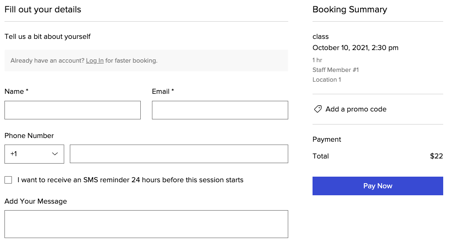
Let op:
Dit artikel gaat over het bijwerken van je boekingsformuliervelden. Je kunt de paginatitel, knoppen en het ontwerp van je formulierpagina ook aanpassen vanuit de Editor. Lees meer
In dit artikel lees je meer over:
Aangepaste formuliervelden toevoegen
Voeg aangepaste velden toe aan je formulier als je meer gedetailleerde of specifieke informatie van je klanten nodig hebt voordat zij je diensten bijwonen.
Om een aangepast formulierveld toe te voegen:
- Ga naar Boekingsformulier op het dashboard van je website.
- Klik onderaan in Formuliervelden op + Nieuw veld toevoegen.
- Kies uit de volgende opties:
- Kort antwoord (maximaal 30 tekens): Voor snelle vragen zonder al te veel details, bijvoorbeeld: jaren ervaring met trainen.
- Paragraaf (maximaal 255 tekens): Voor meer specifieke informatie die mogelijk een uitleg vereist, bijvoorbeeld: gezondheidsvoorwaarden die je coaches mogelijk nodig hebben voor een sessie.
- Selectievakje (maximaal 500 tekens): Voor nog gedetailleerdere antwoorden waarvoor klanten mogelijk beleidsinformatie in je bedrijf moeten bekijken.

- Schakel Verplicht veld in om een aangepast veld verplicht te maken.

- Klik op Formulier opslaan.
Let op:
- Je kunt de aangepaste velden in je formulier op elk moment verwijderen, dupliceren of bewerken door rechts op de pictogrammen
 te klikken .
te klikken . - Klanten die boeken via de Wix-ledenapps zien geen aangepaste formuliervelden.
- Als je sms-herinneringen hebt ingeschakeld, verschijnt er een selectievakje onder het telefoonnummerveld zodat klanten zich kunnen aanmelden. Lees meer
De formulierveldlabels bewerken
Pas de namen van je boekingsformuliervelden aan om bij je merk en bedrijf te passen.
Om de formulierveldlabels te bewerken:
- Ga naar Boekingsformulier op het dashboard van je website.
- Klik op de titel van het Formulierveld dat je wilt bewerken en breng de relevante wijzigingen aan.

- Klik op het vinkje
 om de wijzigingen te bevestigen.
om de wijzigingen te bevestigen.
Let op: In sommige gevallen heb je ook de mogelijkheid om een formulierveld verplicht te maken. - (Optioneel) Splits het Naam-formulierveld in voor- en achternaam door op Splitsen
 te klikken.
te klikken. - Klik op Formulier opslaan.
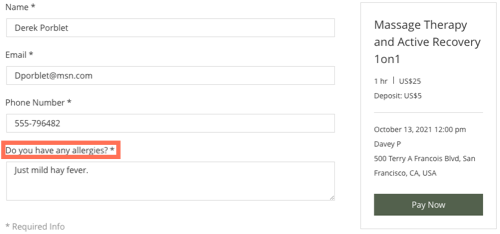
Een aangepast formulier voor een specifieke dienst creëren
Zodra je standaard boekingsformulier is ingesteld, wil je misschien extra aangepaste formulieren toevoegen die beter passen bij je andere diensten.
Om een aangepast boekingsformulier toe te voegen:
- Ga naar Diensten op het dashboard van je website.
- Maak een nieuwe dienst aan of open een bestaande dienst.
- Scrol omlaag en klik naast Geavanceerde instellingen op Meer weergeven.
- Klik op het Standaard boekingsformulier-dropdownmenu.
- Selecteer Gepersonaliseerd boekingsformulier.

- Maak je formulier en klik op Formulier opslaan.
Antwoorden van klanten bekijken
De antwoorden die een klant in het boekingsformulier geeft, verschijnen op een aantal plaatsen, waaronder:
- De bevestigingsmail die je ontvangt over de boeking
- De afspraak van de klant in de boekingsagenda
- In de deelnemerslijst van de dienst
- In de contactkaart van de klant
- In de Wix Owner-app
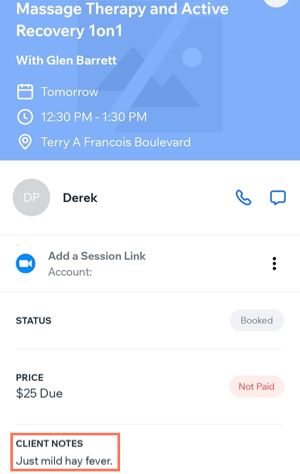
Vond je dit artikel nuttig?
|